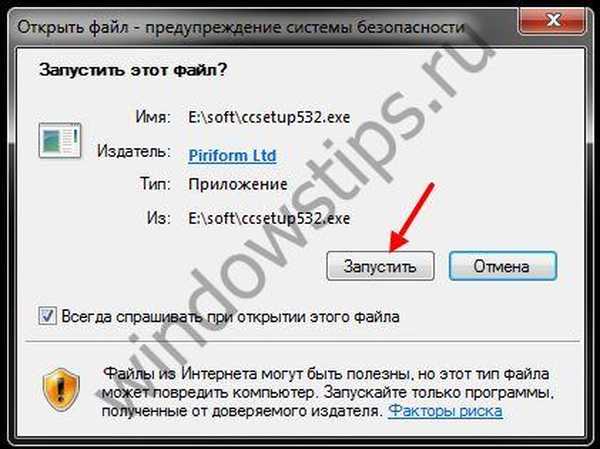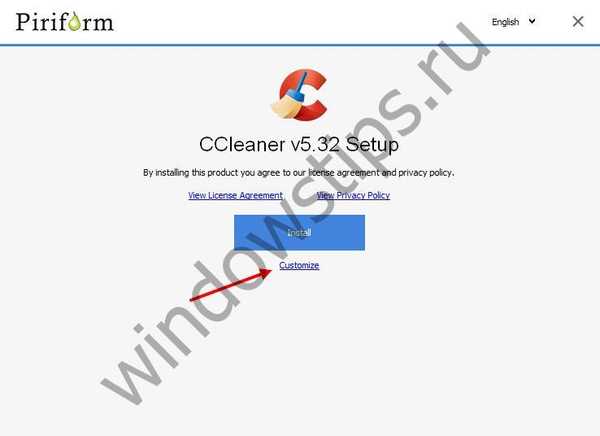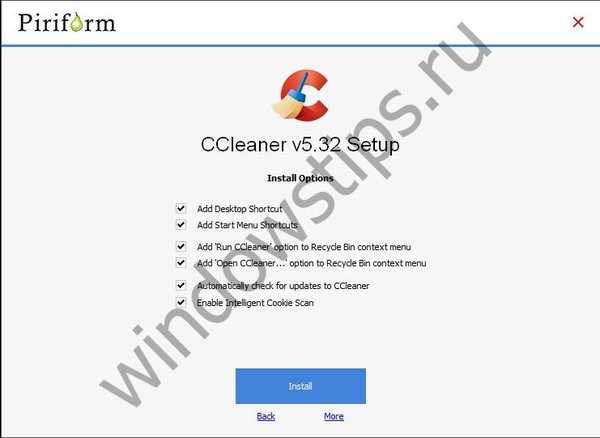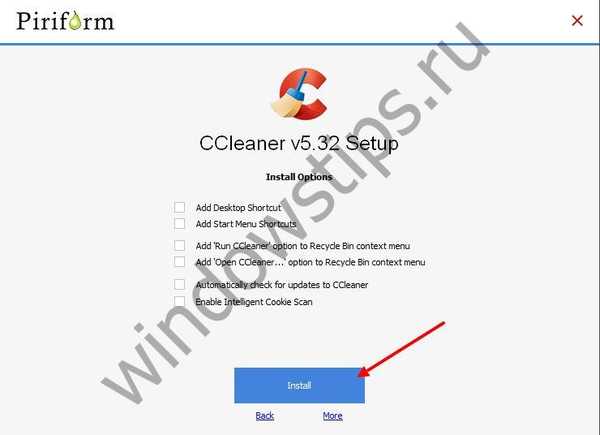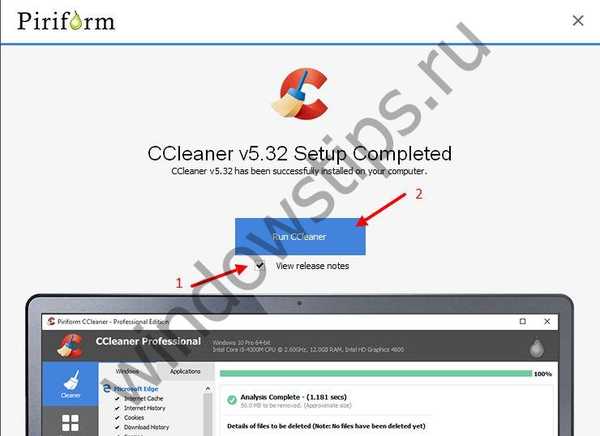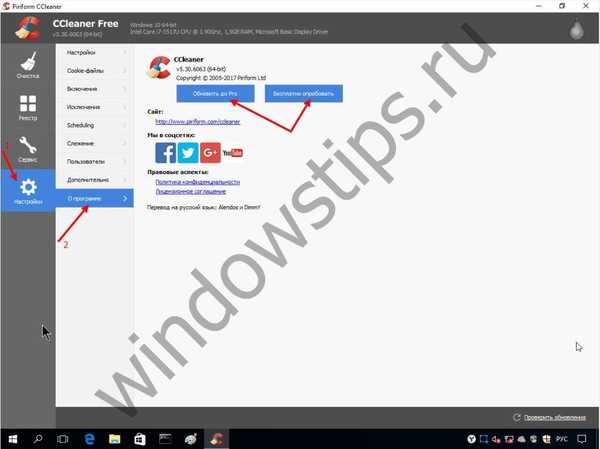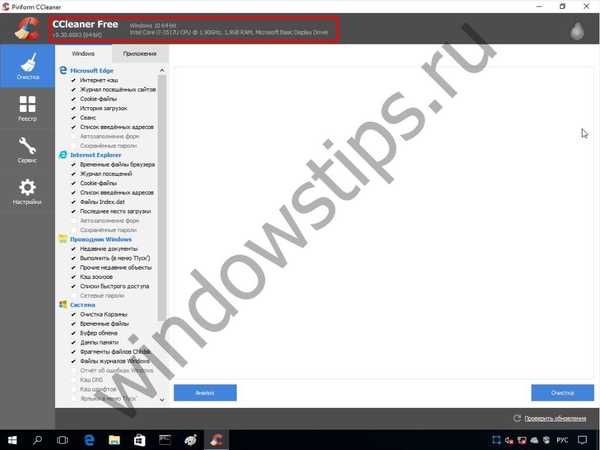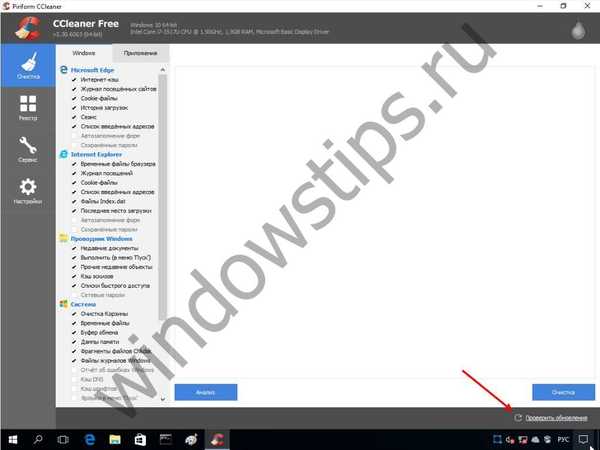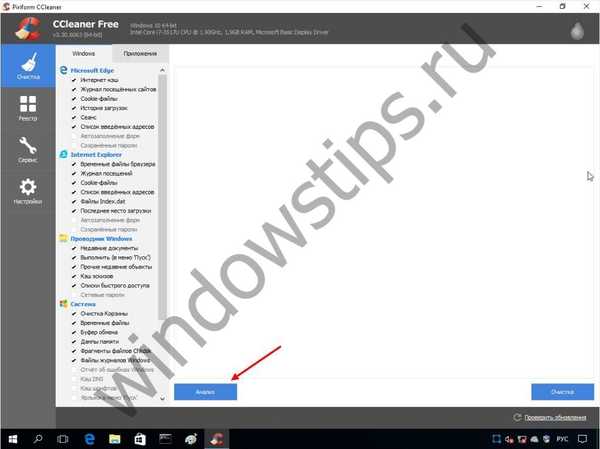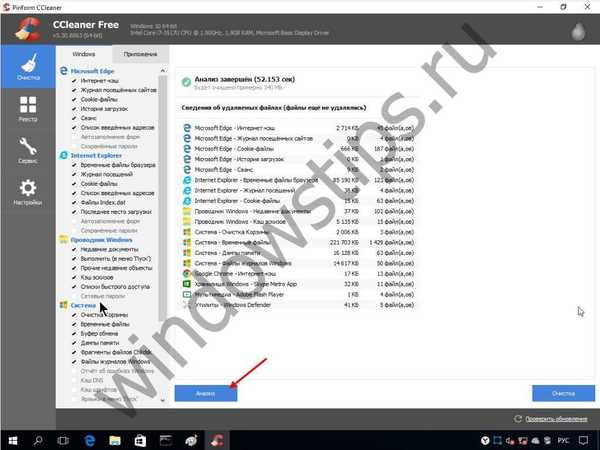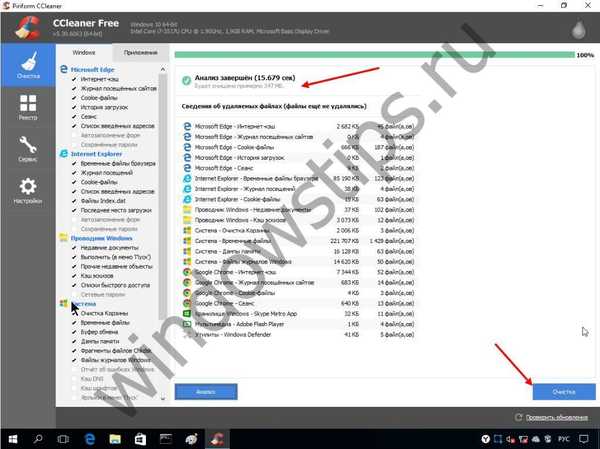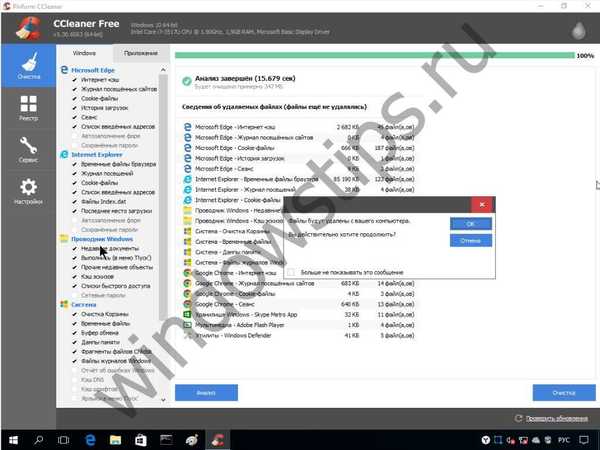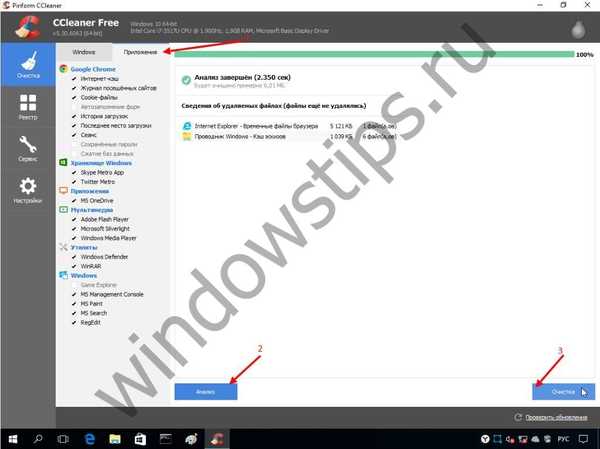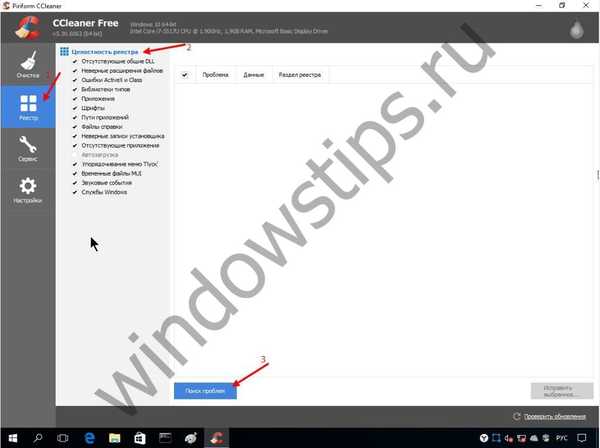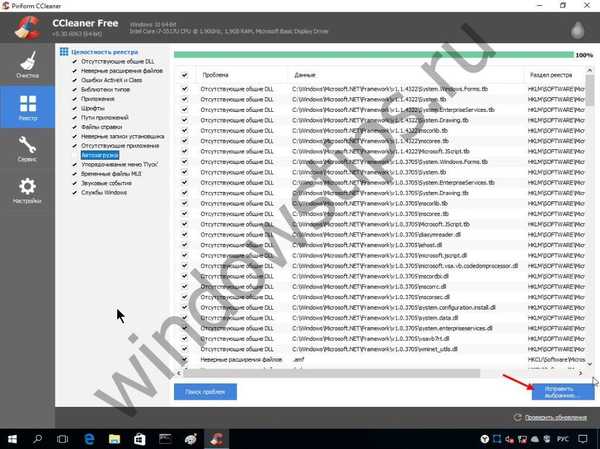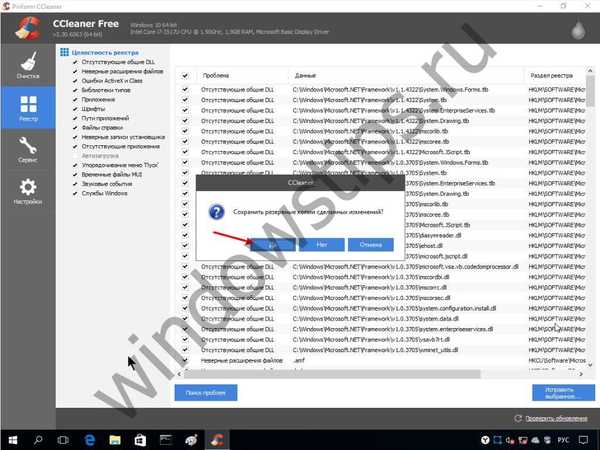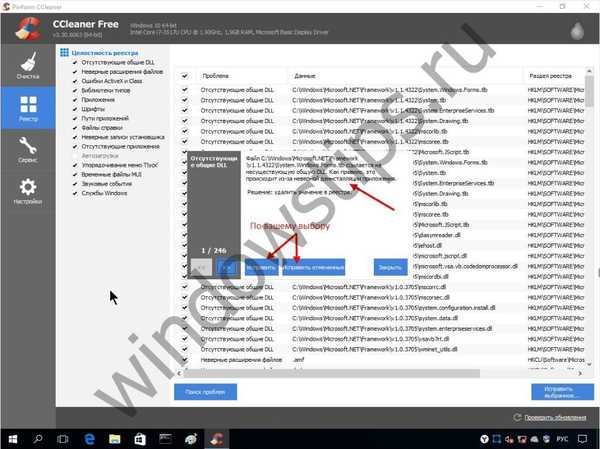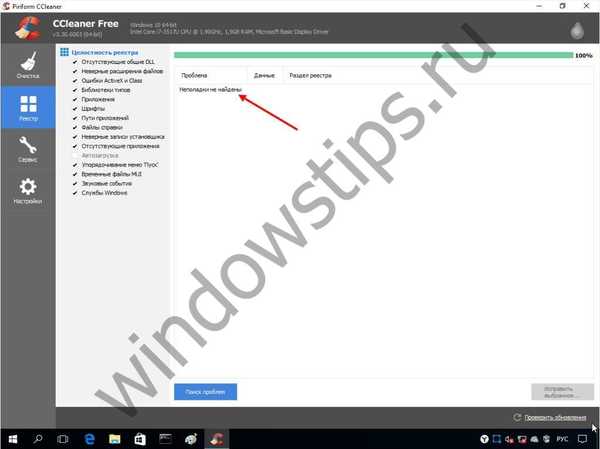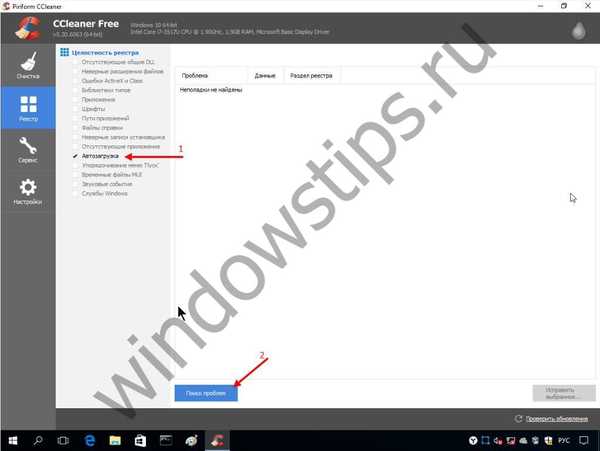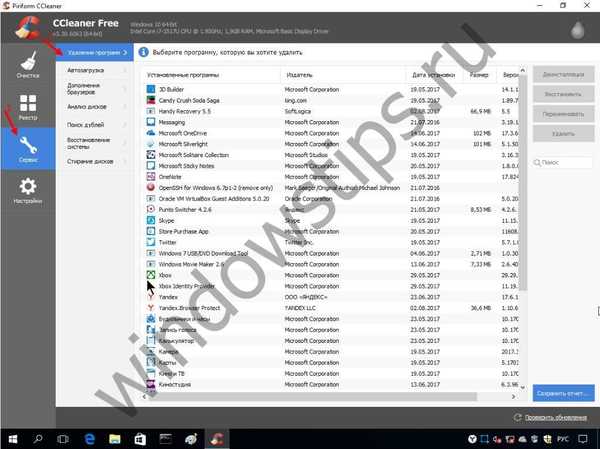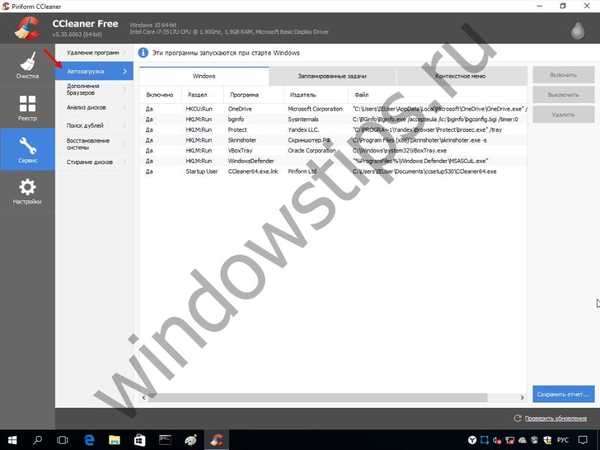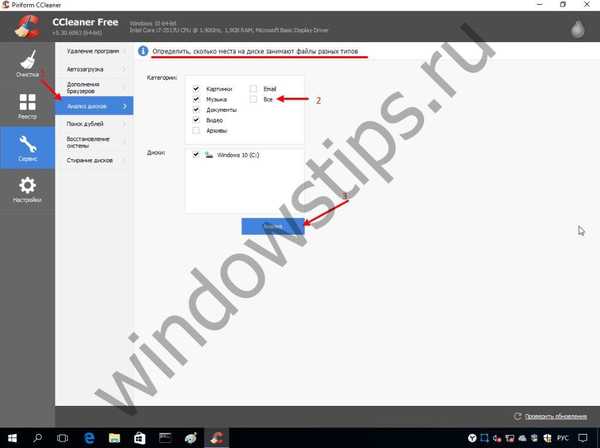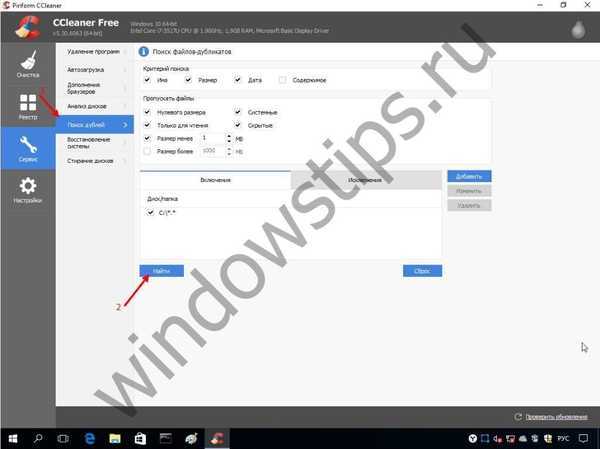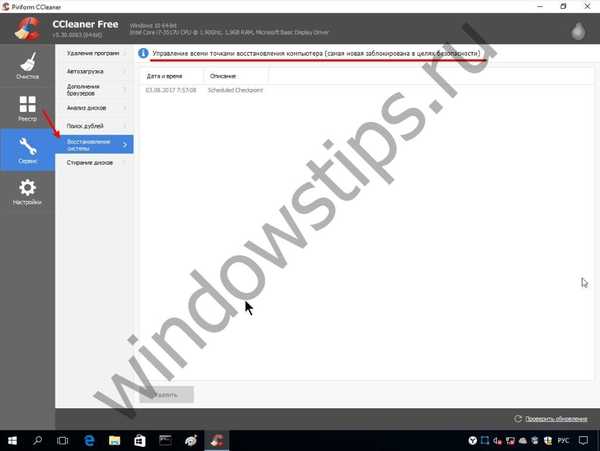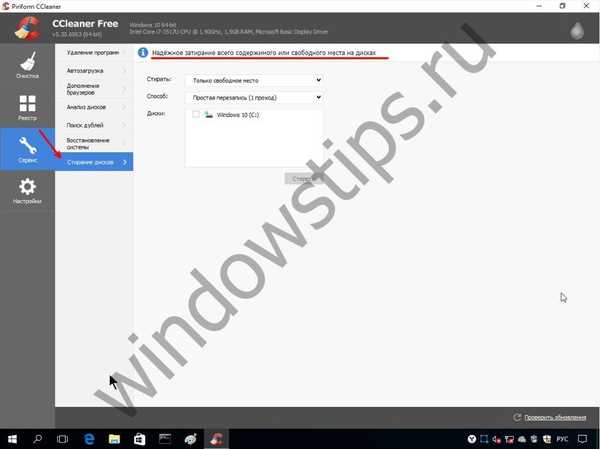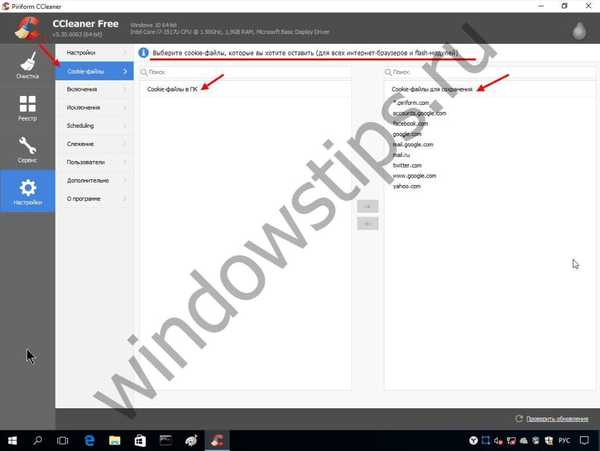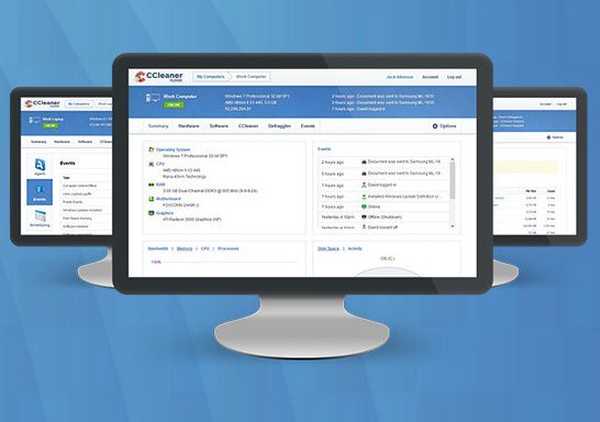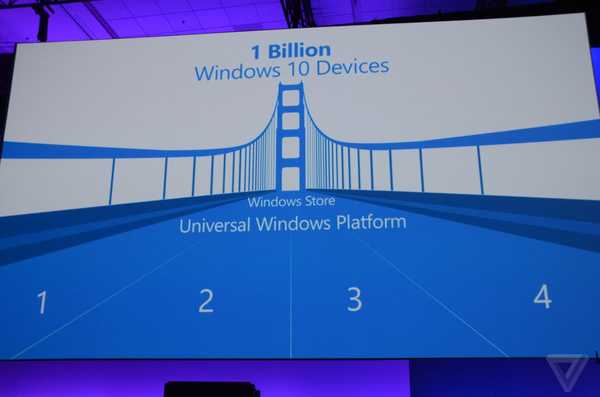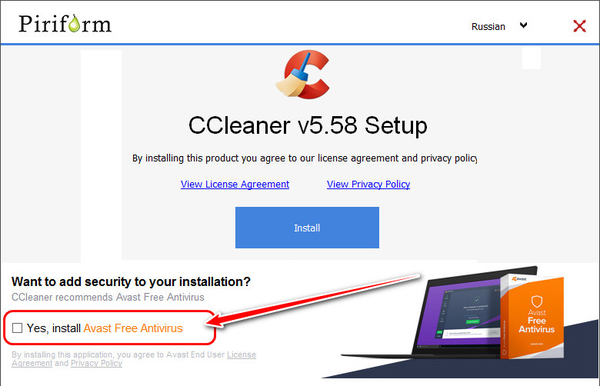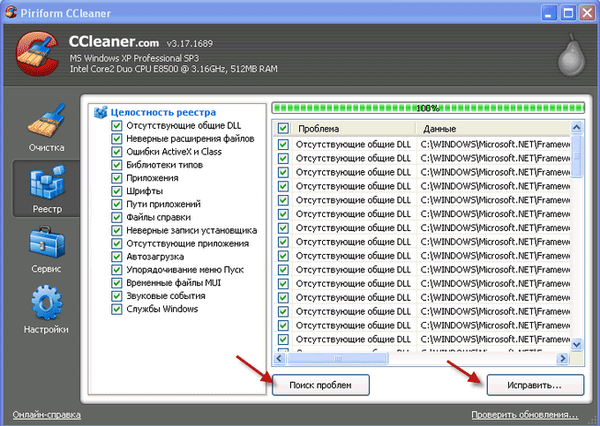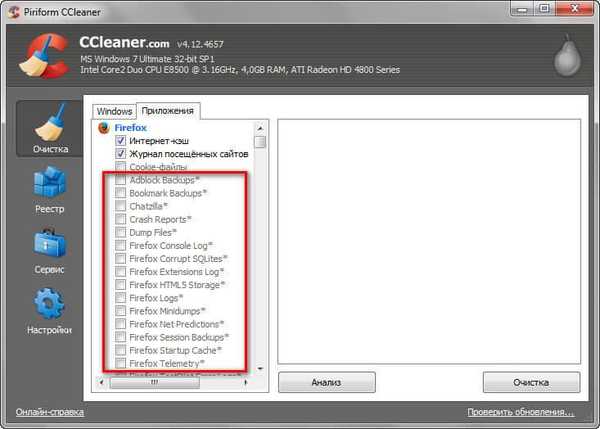У овом чланку ћемо детаљније погледати ЦЦлеанер за Виндовс 10, многи су чули за овај програм, али мало је вероватно да ће знати за све функције. Започнимо с терминологијом, ЦЦлеанер верзија 5 32 6129, као и старије верзије, један је од најмоћнијих и прилично једноставних алата за кориснике који оптимизирају и чисте своје рачунаре. Софтвер је развио Пириформ, са седиштем у Великој Британији на западу централног Лондона.
Прво издање било је у септембру 2006. године, а верзија по којој ће бити објављена детаљна упутства биће објављена у јулу ове године (2017).
Преузмите и инсталирајте!
Увек препоручујемо преузимање дистрибутивног комплета са званичне веб странице, јер је ЦЦлеанер за Виндовс 10 на руском језику бесплатно доступан на хттп://ццлеанер.орг.уа/довнлоад.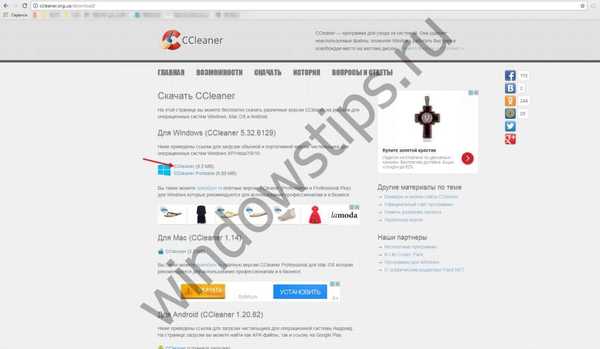
Верзија за Виндовс (64 битна) се аутоматски учитава, ако се то не догоди, добиће вам додатну везу. На њему можете преузети бесплатно.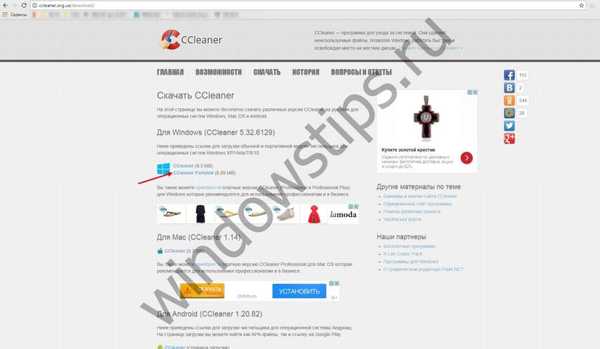
Желео бих да вас подсетим да преузимањем програма са других локација угрожавате безбедност Виндовс-а и информације доступне на рачунару. Након што сте бесплатно преузели ЦЦлеанер за Виндовс 10 бесплатно, морате наставити са инсталацијом.
- Покрените датотеку ццсетуп532.еке.
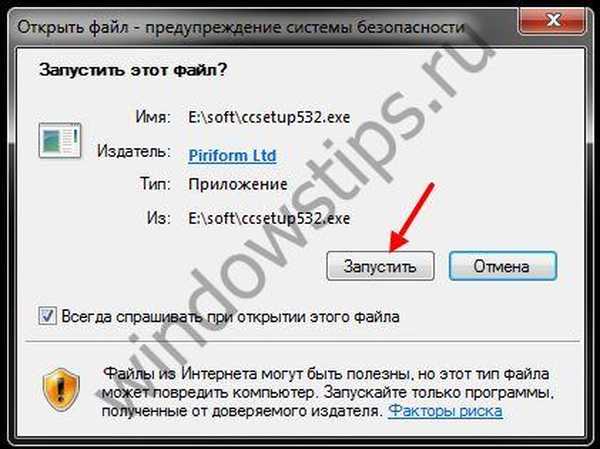
- Изаберите начин инсталације "Прилагоди".
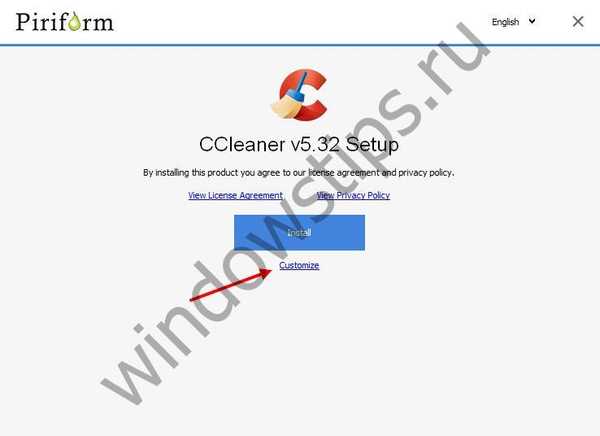
- Следећи екран приказује избор:
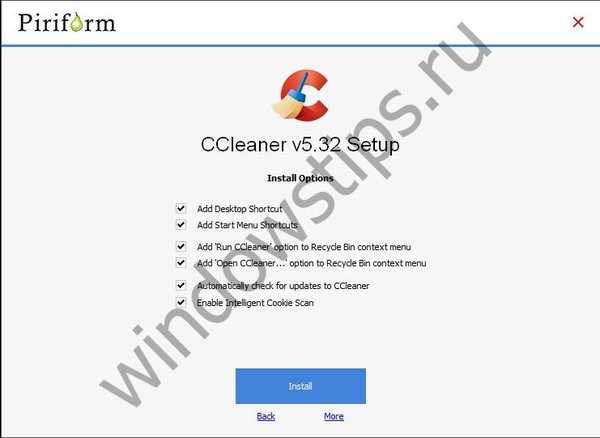
- постављање пречице на радну површину оперативног система Виндовс;
- Додајте пречицу на почетну таблу
- укључивање опције у контекстни мени кошарице "Рун" и "Опен" ЦЦлеанер;
- Аутоматски проверите да ли постоје исправке;
- активирајте паметно скенирање колачића.
- Након што изаберете шта вам треба, кликните на "Инсталирај".
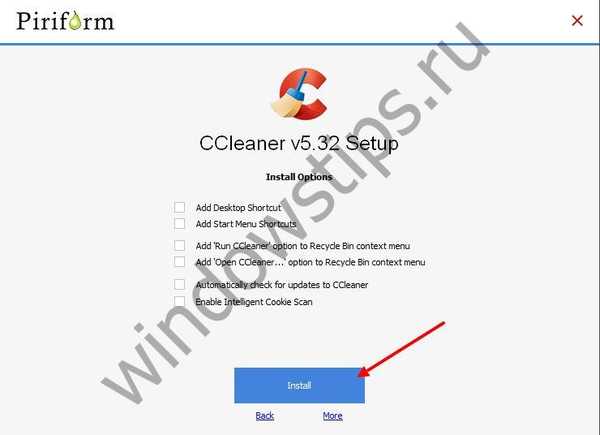
- Када завршите, кликните на "Покрени ЦЦлеанер".
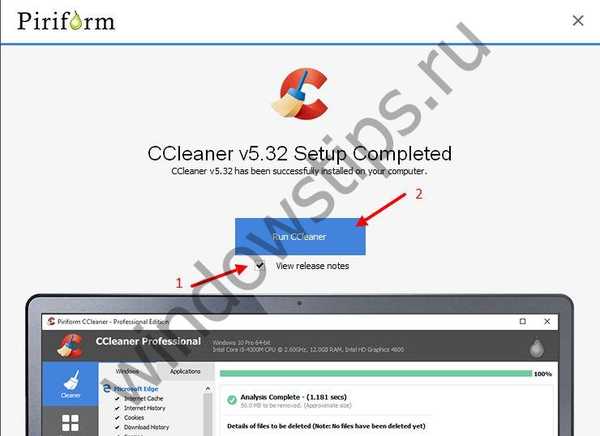
Одељак „Подешавања“
- „О програму“:
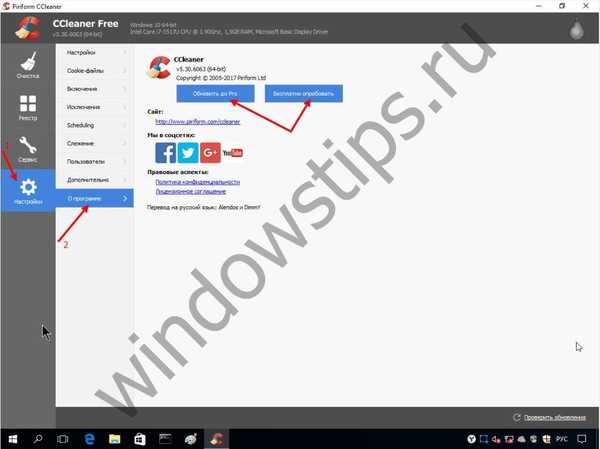
- Информације о програму пронађите овде.
- од вас ће се тражити да надограде „Програмирајте на Про“ и „Покушајте бесплатно“.
- Затим идите на „Подешавања“:
- Можете да промените „Језик“;
- подесите услове за рад са покретањем;
- карактеристике назначене са Про верзијом;
- избор начина чишћења и дискова.
- Радите са „колачићима“ - овде можете одабрати датотеке које ћете сачувати на рачунару.
- Крећемо се до „Укључења“ - овде можете аутоматизовати брисање датотека из привремених фасцикли, указујући на застарелост.
- „Изузеци“ - погодно за напредне кориснике, можете одредити које датотеке и уносе у регистру ЦЦлеанер треба искључити из скенирања. Параметри према врсти датотеке и локацији.
- "Заказивање" - доступно у Про верзији, омогућава вам да започнете обраду према распореду за поједине дане, дане у недељи, месечно и појединачно заказани.
- "Праћење" - доступно и у ЦЦлеанер 5 32 6129 Про, контролише рад претраживача и система.
- „Корисници“ - у непрофесионалној скупштини избор је могућ само за активног корисника, а у напредном можете разликовати права приступа.
- „Напредни“ - искуснији корисници овде могу одабрати низ параметара по сопственом нахођењу или „Повратак на задата подешавања“.
Одељак "Чишћење"
Почевши од ове категорије менија детаљно ћемо објаснити како користити ЦЦлеанер за Виндовс 10. Дакле, ЦЦлеанер в. 5 32 6129 су веома широке, опет постоје 2 подменија:
- „Виндовс“ - омогућава вам да анализирате системске грешке, прегледаче готовине, процесе дефрагментације и још много тога.
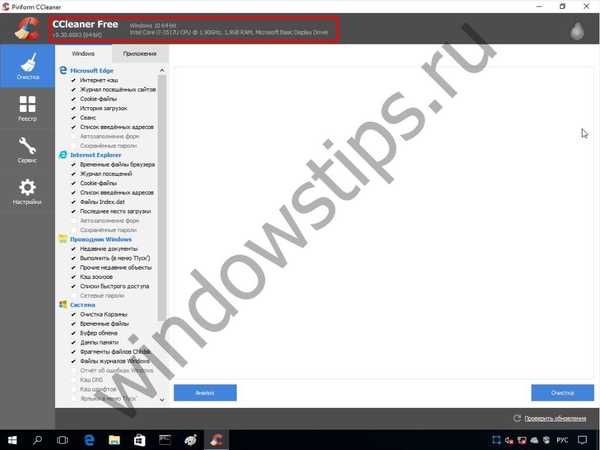
- Пре покретања, ажурирајте базу података Цхецк фор Упдатес;
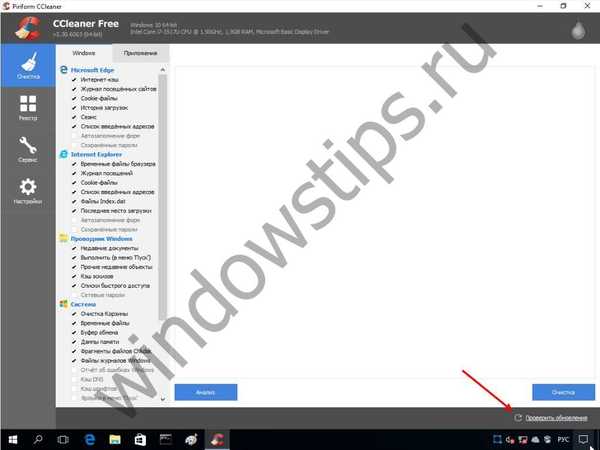
- кликните на "Анализа";
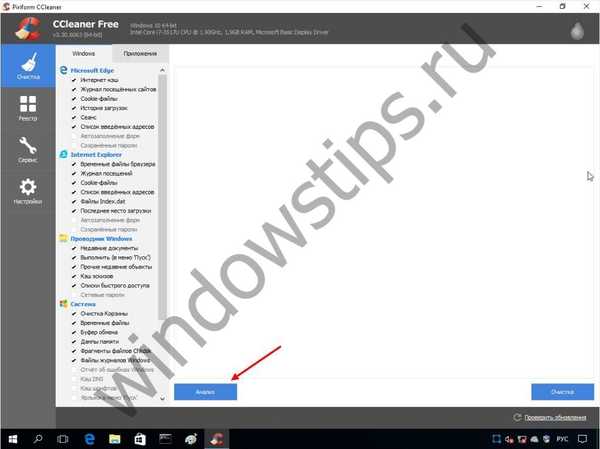
- ако је радио антивирус и / или све врсте бранитеља, додајте ЦЦлеанер изузецима;

- још једном „Анализа“;
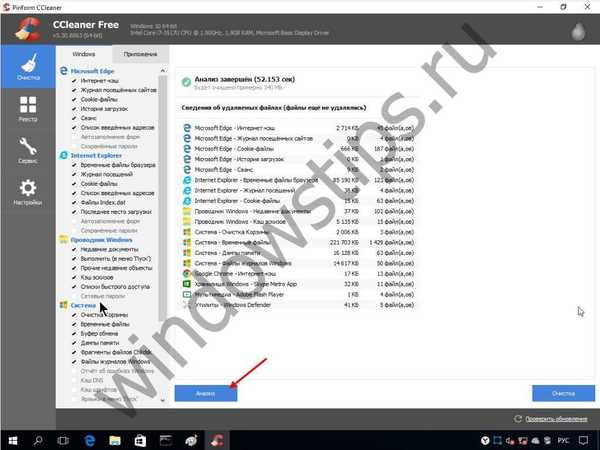
- према резултату, услужни програм ће вам дати потпуну листу, ако сте спремни за брисање уноса → кликните на "Чишћење";
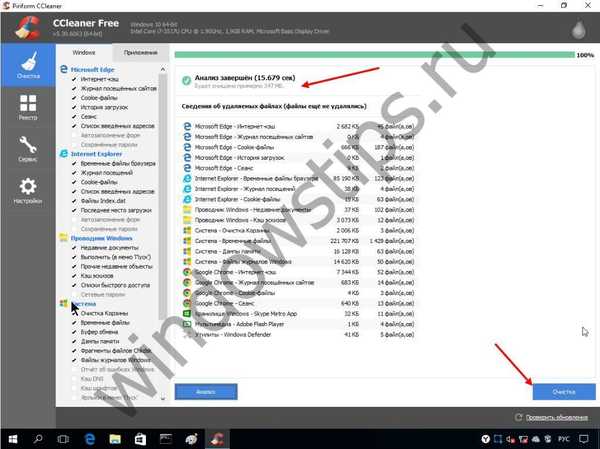
- потврда радње је потребна → "ок";
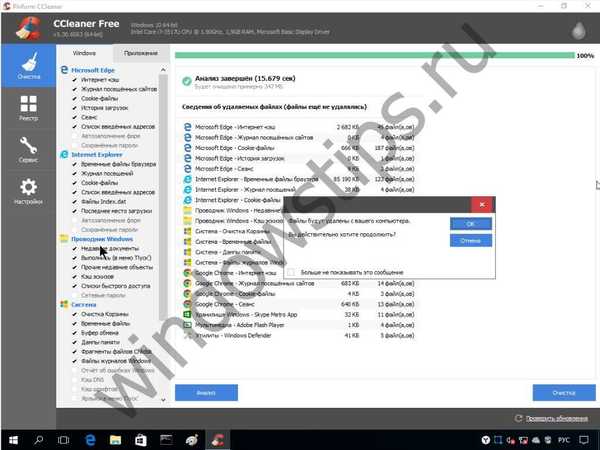
- Пре покретања, ажурирајте базу података Цхецк фор Упдатес;
- „Апликације“ - проналази трагове већ непостојећих програма који су погрешно или нису у потпуности уклоњени:
- „Анализа“ - чекамо резултат;
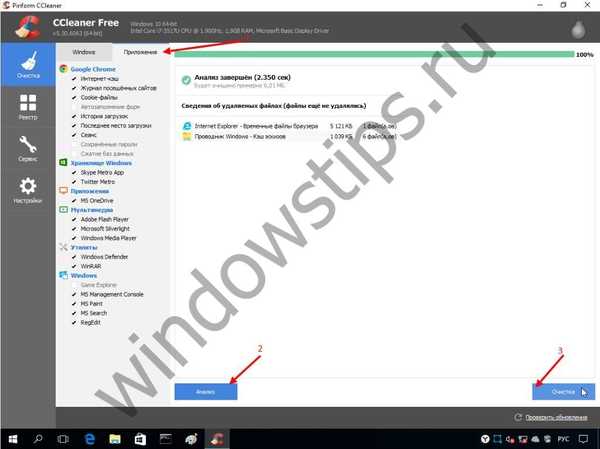
- након што притиснемо „Чишћење“.

- „Анализа“ - чекамо резултат;
Одељак "Региструј се"
Прелазимо на веома важну фазу која захтева концентрацију и знање - да очистимо Виндовс 10 регистар помоћу ЦЦлеанер-а. Тако можемо да проверимо интегритет системских датотека система Виндовс.
Препоручујемо да то радите у фазама, па прво прво проверите све позиције са квачицама, осим „Покретање“, а затим:
- кликните на "Тражи проблеме";
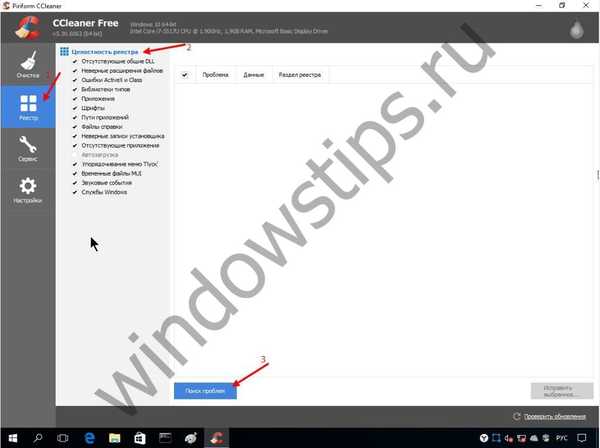
- листа ће бити импресивна, кликните на "Поправи изабрано ...";
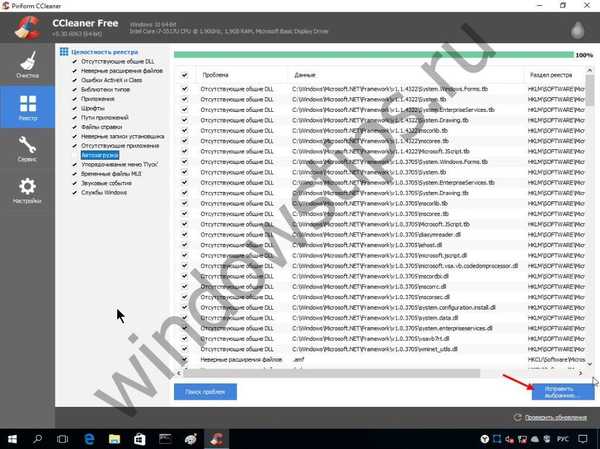
- услужни програм ће понудити спремање резервних копија → обавезно кликните на "Да";
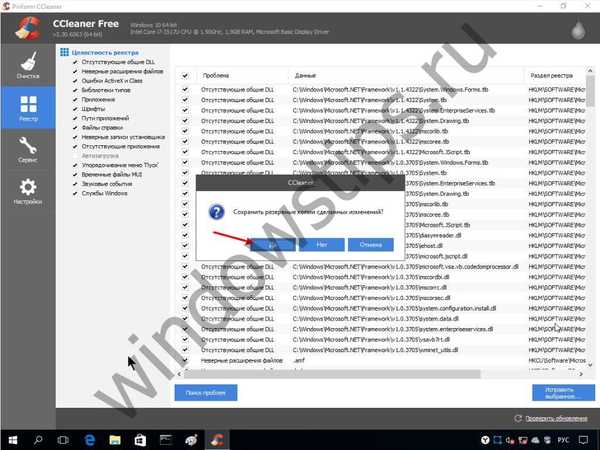
- одаберите фасциклу коју желите да сачувате;

- затим по вашем избору кликните на „Поправи“ - сваки појединачни случај или „Поправи означено“;
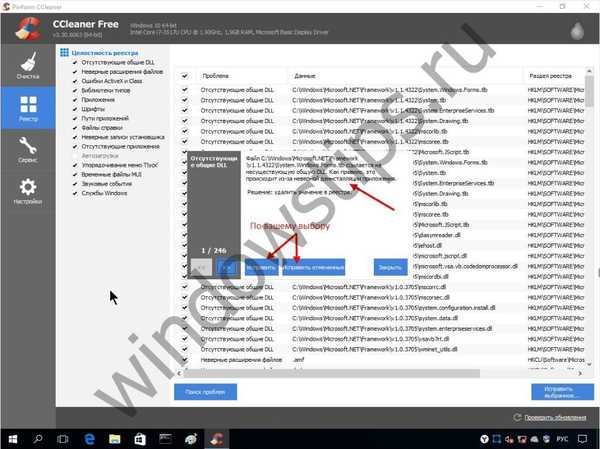
- након исправљања поновите „Финдер проблема“ да бисте проверили да ли су акције исправне.
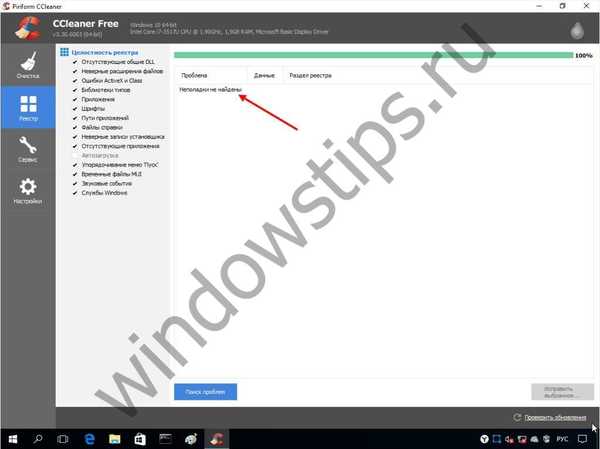
Пређимо на преосталу ставку „Покретање“:
- у складу с тим, уклоните све квачице, осим горе наведених → кликните на „Претраживање проблема“;
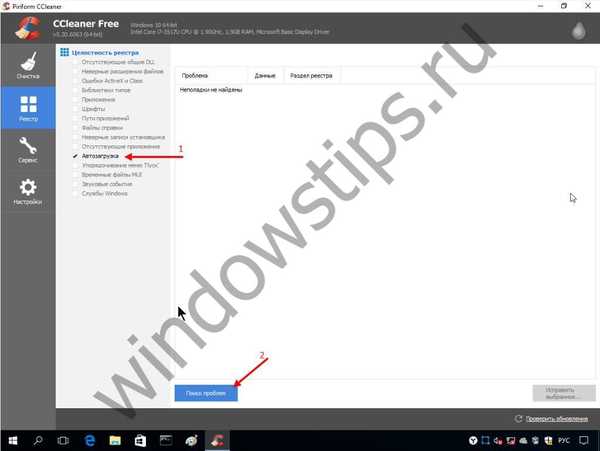
- у зависности од резултата кликните на „Поправи изабрано“;

- следећи кораци биће идентични онима описаним горе, више на снимкама екрана;

Одељак "Услуга"
У овом менију можете деинсталирати програме, уносе из покретања система Виндовс, управљати додацима прегледача и још много тога. Укратко о свакој позицији.
- "Уклањање програма" - говори само за себе, помоћи ће да се брзо ослободите софтвера који се из различитих разлога не могу уклонити на стандардни начин.
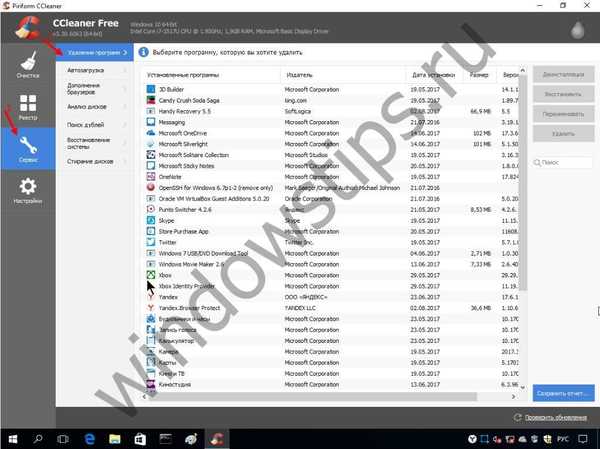
- „Покретање“ - омогућава вам укључивање / искључивање и брисање услужних програма и апликација са готово једним кликом.
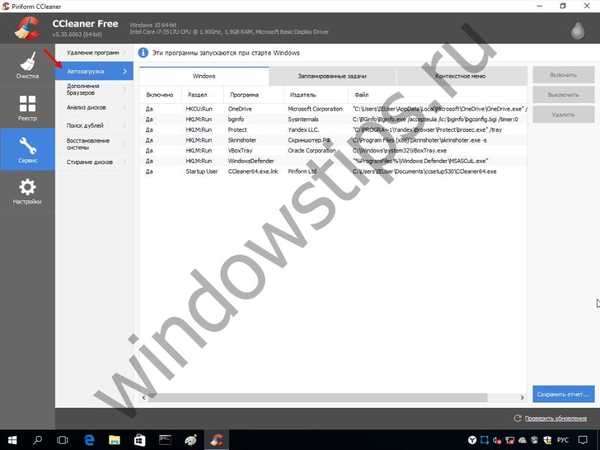
- „Додаци за прегледач“ - помоћи ће у борби против наметљивих и непотребних екстензија.

- "Диск анализа" - брзо вас оријентише у окупирани простор како бисте оптимизирали рад.
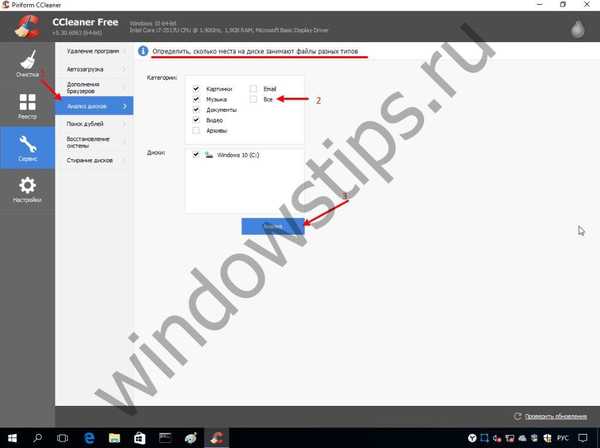
- „Претрага дупликата“ - извршиће квалитативну анализу података и прикаже листу идентичних датотека, сами постављате критеријуме за претрагу.
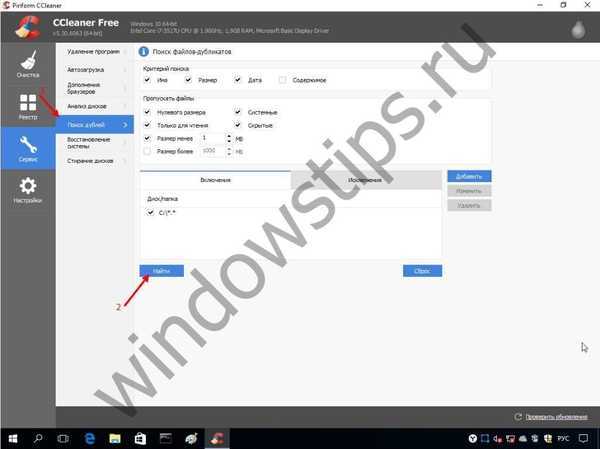
- „Враћање система“ - приказује листу свих тачака враћања, претходно блокирајући најновије, омогућавајући вешто управљање складиштењем копија.
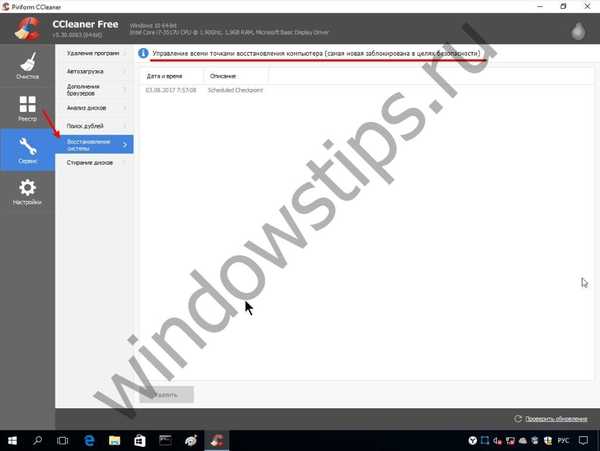
- „Обришите дискове“ - омогућава вам да потпуно / делимично избришете садржај. Предложени параметри за број прелаза могу задовољити чак и професионалне кориснике.
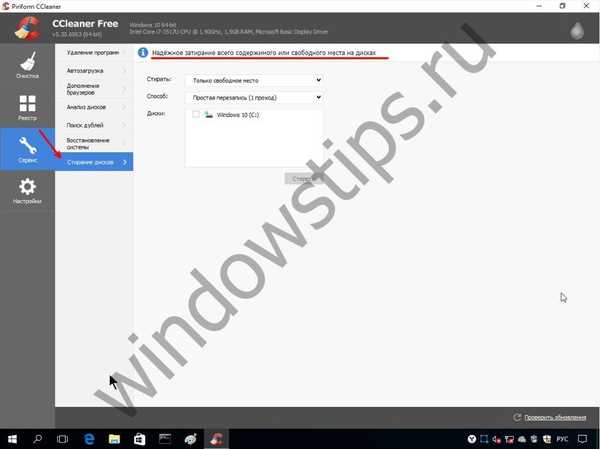
Поред тога, на сајту је представљена верзија ЦЦлеанер преносивог за Виндовс 10, за коју није потребна инсталација.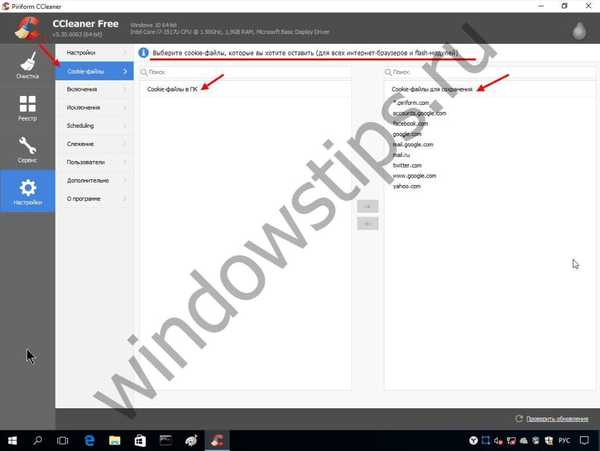
ЦЦлеанер се не покреће у систему Виндовс 10
Постоје случајеви када ова корисна алатка престане да реагује на акције и једноставно се не покрене у оперативном систему Виндовс. Разлога може бити више:
- Квар система - у овом случају требате користити антивирус, посебно препоручујемо АВЗ са званичне веб локације хттп://ввв.з-олег.цом/сецур/авз/довнлоад.пхп, ажурирајте и покрените системску проверу, предлози за исправку треба да буду прихваћени.
- Напад вируса је вероватнији од грешака у оперативном систему. Преузмите МАЛВАРЕБИТЕС 3 са линка хттпс://ру.малваребитес.цом и обавите потпуну проверу, штавише, покушајте и да прођете путем Др.Веб ЦуреИт! - хттпс://фрее.дрвеб.ру/цуреит.
- Понекад помаже уобичајено преименовање извршне датотеке - додајте слово или број.
Добар дан!